In dieser Anleitung erfährst du, wie du den FHEM Style ändern kannst. Dazu stehen dir vorgefertigte Styles zur Verfügung oder du kannst einen eigenen Style erstellen und verwenden. So kannst du ganz einfach den FHEM Style ändern und deine FHEM Oberfläche an deinen persönlichen Geschmack anpassen.
FHEM Style ändern
Die FHEM Benutzeroberfläche erstrahlt grundsätzlich erst einmal im Standard Style mit den Farben gelb und grün. Wenn das Erscheinungsbild von FHEM nicht gefällt, kannst du einfach den FHEM Style ändern.
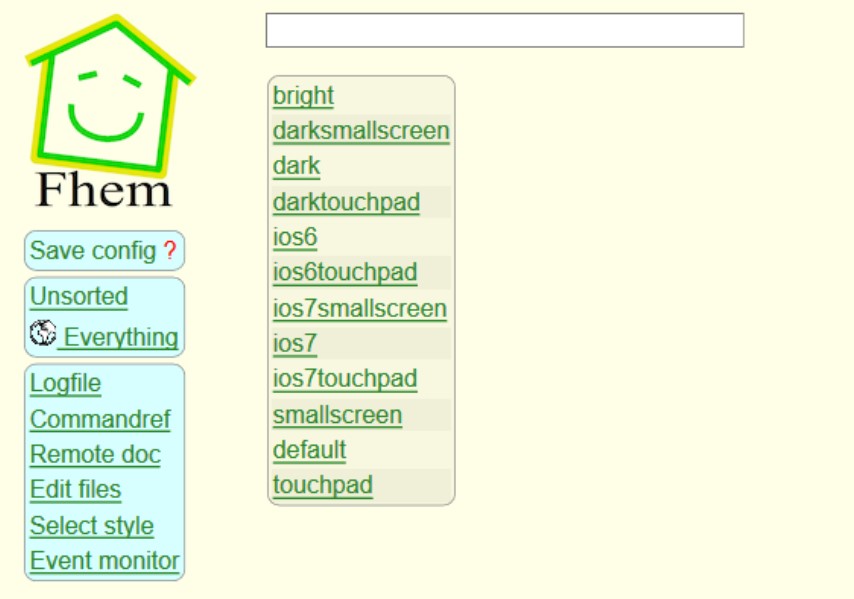
Die einfachste Variante mit der du den FHEM Style ändern kannst, ist einen Style aus den vorgefertigten Styles auszuwählen. Für fortgeschrittene Anwender besteht auch die Möglichkeit einen eigenen Style zu erstellen.
Vorgefertigten FHEM Style wählen
FHEM kommt bereits mit ein paar vorgefertigen Styles im Gepäck, aus denen du einfach einen Style auswählen kannst. Klicke dazu einfach links unten im Menü auf „Select Style“.
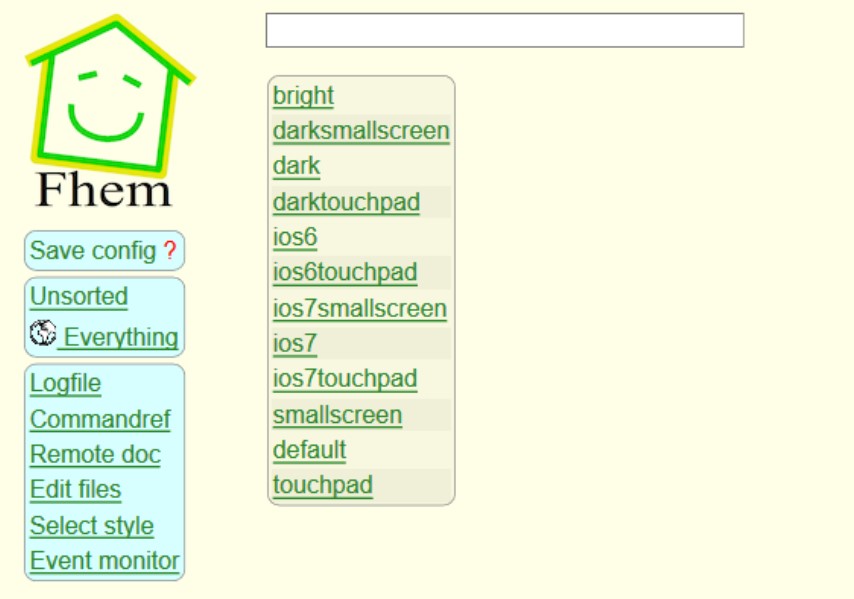
Es erscheint eine Liste mit allen in FHEM zur Verfügung stehenden vorgefertigten Styles. Du kannst die Styles einfach anklicken, um sie auszuwählen und zu betrachten.
Dabei sind die Styles ohne Zusatzbezeichnung für die große Ansicht auf dem Desktop gedacht. Styles mit dem Anhang „touchpad“ sind für Tablets und solche mit der Zusatzbezeichnung „smallscreen“ für Smartphones geeignet.
Besonderer Beliebtheit erfreut sich der „Dark Style“ den ich auch für die meisten Bilder verwende. Der Dark Style ist dezent in dunklen Grautönen gehalten und wirkt daher recht neutral und aufgeräumt.
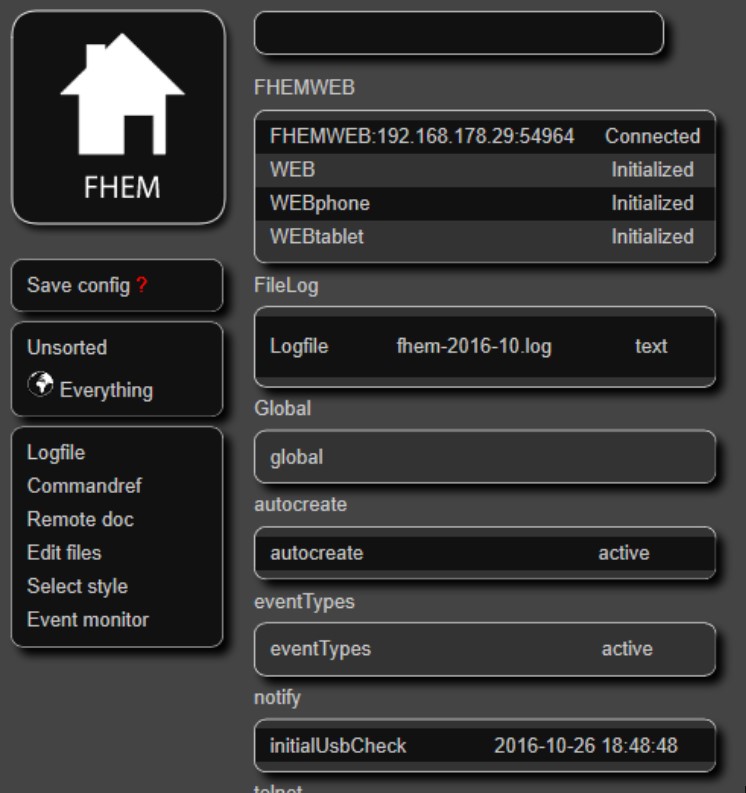
Eigenen FHEM Style erstellen
Um einen eigenen FHEM Style erstellen zu können, gehört schon ein wenig mehr dazu. Wie genau du einen eigenen FHEM Style erstellen kannst werde ich dir demnächst in einer separaten Anleitung erklären.
FHEM schöner machen
Wenn du neben dem FHEM Style dein FHEM noch weiter anpassen und aufhübschen möchtest, kannst du dir einfach unter FHEM schöner machen ein paar Ideen holen.
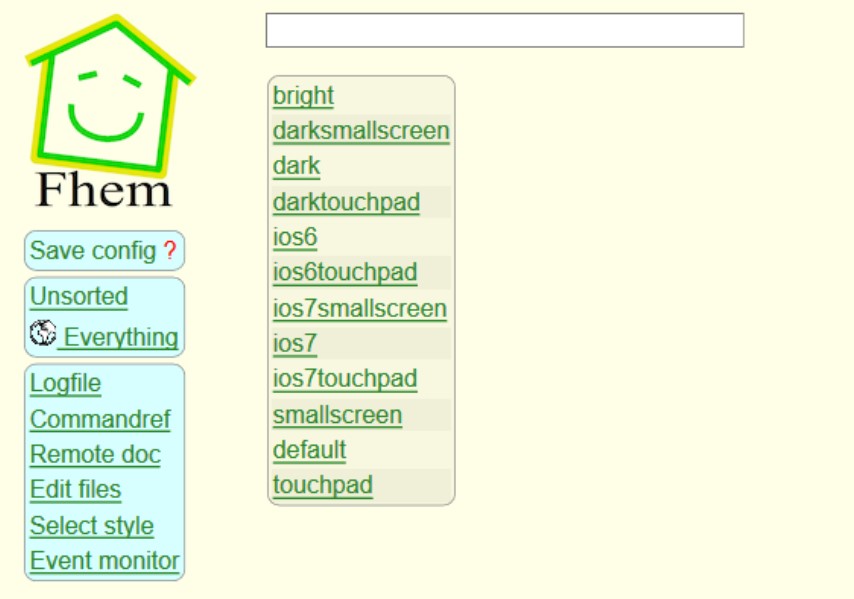
Eine Antwort zu “FHEM Style ändern”
Hallo, betreibe FHEM seit ca. 2013 – vor wenigen Monaten ergab sich eine hochgradice Sehbeinderung mit dieser Auswirkung :
nur noch Schrift („FFFFFF“ fett) auf Hintergrund („000000“) lesbar.
Wie kann unter Select Style z.B. für die Kommandozeile oder „DEF“ Eingabe diese Bedingung erreicht werden ? Wäre für eine Hilfestellung mit Beispielen (per Mail) sehr dankbar.
Beste Grüße Peter aus Calw